VSCode远程连接ubuntu服务器
1.打开VSCode,安装插件安装插件,汉化,方法如下。重启之后界面就都是中文了。因为我之前弄过了,如果你的已经是中文了,可以省去这一步。安装remote development插件,如下图。用于远程连接服务器。安装好之后,左侧多了一个“远程资源管理器”,如下图。2.连接点击左侧“远程资源管理器”,然后选择“SSH Targets”,点击“configure”点击配置文件:输入以下内容,host字
1.打开VSCode,安装插件
安装插件,汉化,方法如下。重启之后界面就都是中文了。因为我之前弄过了,如果你的已经是中文了,可以省去这一步。
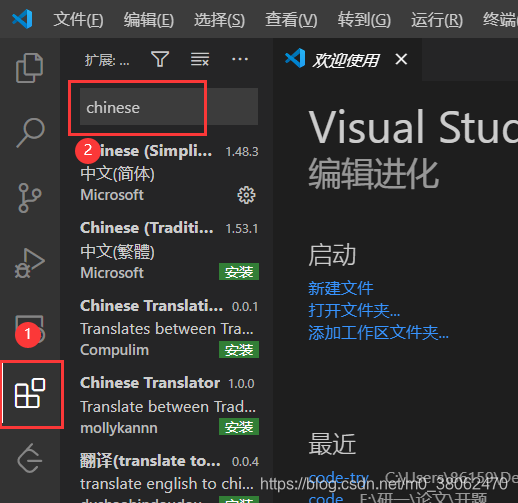
安装remote development插件,如下图。用于远程连接服务器。

安装好之后,左侧多了一个“远程资源管理器”,如下图。
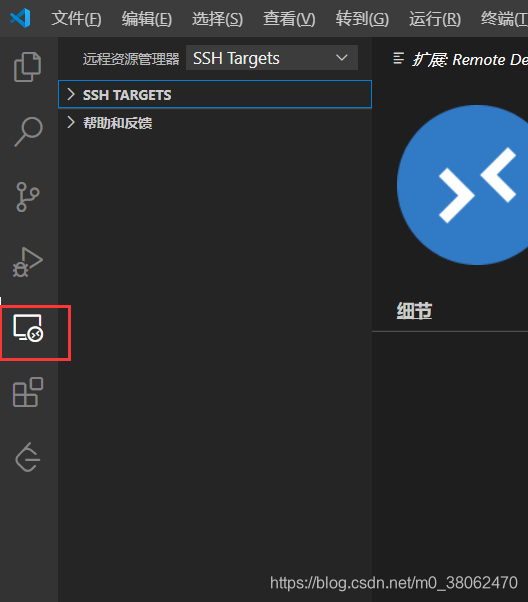
2.连接
点击左侧“远程资源管理器”,然后选择“SSH Targets”,点击“configure”

点击配置文件:

输入以下内容,host字段可以随意取一个名字,HostName为ubuntu的ip,可通过ifconfig命令查看,User为ubuntu上的用户名。
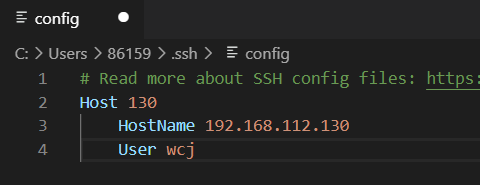
保存之后左侧多了一个显示130,就是上一步设置的名字,如下图。

点击上图中右侧红框内图标,选择linux,然后按回车,然后输密码即可。

连接成功之后,左下角如下图。

此时已经连接上ubuntu了。可以进行各种操作。
如果语言是C/C++,可以安装C/C++插件,这里就不细说了,和前面安装插件步骤一样。
3.设置免密登录
点击“资源管理器”“打开文件夹”,输入密码即可查看ubuntu的文件,进行各种操作。
但是每次都要输入密码,很麻烦,现在设置免密登录。
在本机cmd输入如下命令,生成公私钥,存放在下图中标出的目录中。

查看该目录,内容如下:

然后需要把公钥发送给虚拟机。
回到已经连接好虚拟机的XShell内。
打开.ssh文件夹(下图中1),发现还没有该文件夹。
执行下图中2,会生成该文件夹。
打开该文件夹(下图中3)
查看文件夹中内容(下图中4),可以看到生成的公私钥。

在文件夹下新建文件,文件的名称不能改
![]()
将本机公钥文件中的内容拷贝到新建的文件内
按esc退出编辑模式,输入“:wq”回车即可。
此时,在vscode中重新连接,再打开文件夹就不需要输入密码了。
参考:牛客网 C++高薪求职项目《Linux高并发服务器开发》1.1Linux开发环境搭建
专属优惠链接:
https://www.nowcoder.com/courses/cover/live/504?coupon=AvTPnSG
通过上方链接购买,立减150元哦!!!
更多推荐
 已为社区贡献1条内容
已为社区贡献1条内容









所有评论(0)